Bagaimana cara menyesuaikan ukuran gelembung dalam bagan gelembung di Excel?
Dengan diagram gelembung, Anda dapat menampilkan data seri sebagai gelembung yang memungkinkan diagram ditampilkan dengan jelas. Namun, dalam beberapa kasus khusus, Anda mungkin ingin menyesuaikan ukuran gelembung dari bagan gelembung untuk menampilkan data dengan lebih baik. Di sini saya akan memperkenalkan trik cepat bagi Anda untuk mengubah ukuran gelembung di bagan gelembung Excel.
Ubah ukuran gelembung di bagan gelembung
 Ubah ukuran gelembung di bagan gelembung
Ubah ukuran gelembung di bagan gelembung
Secara umum, ukuran gelembung dalam bagan gelembung tidak dapat diubah atau disesuaikan, tetapi saya dapat memberi tahu Anda cara memutar untuk mengubah ukuran gelembung.
1. Buka tabel data asli diagram gelembung, dan tambahkan data seri baru di bawah data seperti gambar di bawah ini:

jenis: Untuk membuat gelembung yang ada lebih kecil, Anda dapat membuat data ketiga dari seri baru, yang akan ditentukan sebagai ukuran gelembung seri dalam dialog Edit seri, jauh lebih besar dari seri aslinya '. Sebaliknya, Anda dapat membuat data ketiga dari seri baru jauh lebih kecil.
2. Kemudian klik kanan pada diagram gelembung, dan pilih Pilih Data dari menu konteks
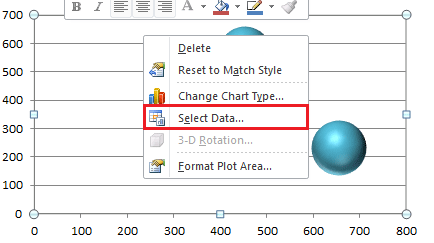
3. Dalam Pilih Sumber Data dialog, klik Add.

4. Kemudian di Edit Seri dialog, pilih sel relatif ke dalam kotak teks.

5. klik OK > OK untuk menutup dialog. Kemudian Anda bisa melihat gelembung lain berubah lebih kecil.

6. Sekarang Anda dapat menyembunyikan gelembung besar. Pilih gelembung seri baru, dan klik kanan untuk memilih Format Seri Data.

7. Dalam Format Seri Data dialog, klik Mengisi di panel kiri, dan periksa Tidak ada isi opsi di bagian kanan.
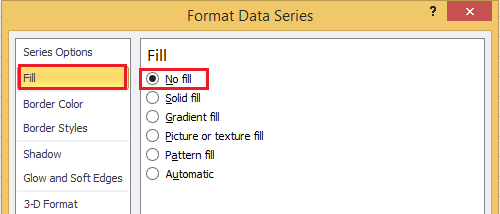
Di Excel 2013, buka Format Seri Data panel, dan klik Isi & Garis tab dan cek Tidak ada isi dalam Mengisi bagian.
8. Tutup dialog, dan Anda dapat menghapus legenda seri yang ditambahkan. Sekarang Anda dapat melihat gelembung disesuaikan menjadi lebih kecil.

|

|

|
jenis: Jika Anda menghapus gelembung seri baru atau data seri baru, gelembung akan berubah kembali ukurannya.
Artikel Relatif:
- Buat bagan gelembung di Excel
- Buat diagram gelembung dengan beberapa seri
- Tambahkan label ke bagan gelembung
Alat Produktivitas Kantor Terbaik
Tingkatkan Keterampilan Excel Anda dengan Kutools for Excel, dan Rasakan Efisiensi yang Belum Pernah Ada Sebelumnya. Kutools for Excel Menawarkan Lebih dari 300 Fitur Lanjutan untuk Meningkatkan Produktivitas dan Menghemat Waktu. Klik Di Sini untuk Mendapatkan Fitur yang Paling Anda Butuhkan...

Tab Office Membawa antarmuka Tab ke Office, dan Membuat Pekerjaan Anda Jauh Lebih Mudah
- Aktifkan pengeditan dan pembacaan tab di Word, Excel, PowerPoint, Publisher, Access, Visio, dan Project.
- Buka dan buat banyak dokumen di tab baru di jendela yang sama, bukan di jendela baru.
- Meningkatkan produktivitas Anda sebesar 50%, dan mengurangi ratusan klik mouse untuk Anda setiap hari!

